ESXiホストのディスク書き込み速度の簡易テストvSphere6.5編
こんにちは、技術部のKobayashiです。
今回はESXiホストのディスク書き込み速度の簡易テストする方法を記載します。
vSphere(ESXi)6.5ではHostClientを使用してSSHを有効にするため、その方法も合わせてご紹介します。
ひとまずこの方法を実施してRAIDカードやSSDなどの性能を簡単に確認することができます。
まずは、SSHの有効化をします。
vSphere(ESXi) 6.5の場合、WebブラウザからHostClientを使用して設定していきます。
ナビゲータメニューから管理を選択し、サービスのタブを開きます。
一覧の中に「TSN-SSH」があるのでその行をクリックし、左上の起動をクリックします。
「ステータス」の列が「実行中」に変わればOKです。
これでSSHサーバーが起動しました。
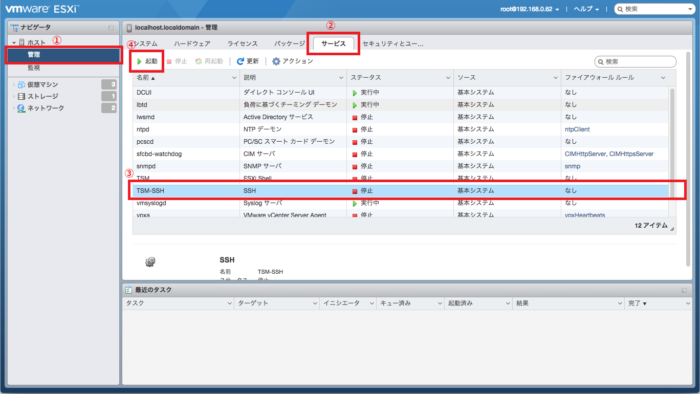
ここから先はSSH経由でコマンドを入力していきます。
まず、rootユーザーでssh接続します。(TeraTermやMacのターミナルで接続)
ssh [email protected]
SSHログインが完了したらデータストアに移動します。
cd /vmfs/volumes/datastore1/
ddコマンドでファイルを書き込みます(下記コマンドだと100GBのファイルを生成)
dd if=/dev/zero of=tempfile bs=1M count=100000
上記コマンドを実行すると/vmfs/volumes/datastore1/tempfile という100GBのファイルが作成されはじめます(時間掛かります)
count=の数値を変更すると生成するサイズを変更出来ます。
例 : 50GBのファイルを生成する場合
dd if=/dev/zero of=tempfile bs=1M count=50000
ddコマンドを実行している間にグラフで書き込み速度を確認してみます。
ナビゲータメニューの監視を選択し、パフォーマンスのタブで「ディスク」を選択します。
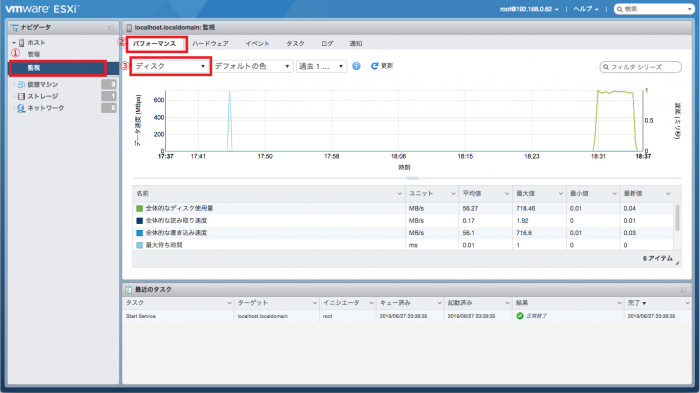
更新をクリックすると最新の情報がすぐに見れます。
このグラフで言うと700MB/秒程の書き込み速度が出ていることが分かります。
以前のvSphereClientよりもブラウザで使用するHostClientの方が単位が分かりやすいです。
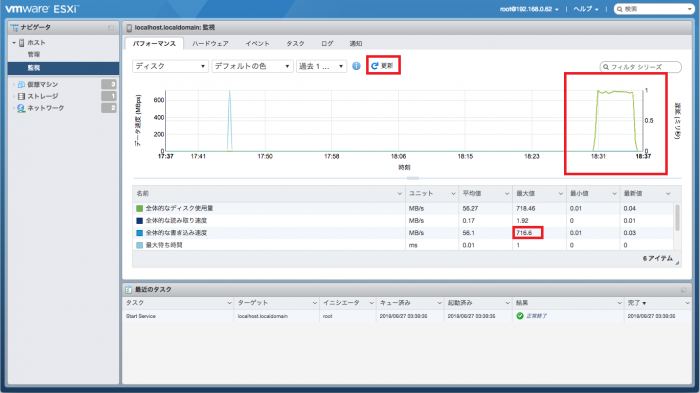
ddコマンドが実行し終わったら生成したファイルは不要ですので削除します。
rm tempfile
以上です。
簡単なパフォーマンス測定をするときにはこの方法が楽で良いです。



